چگونه از تلفن همراه خود به عنوان وای فای استفاده کنیم؟
اینترنت گوشی خود را با پنج دستگاه دیگر به اشتراک بگذارید!
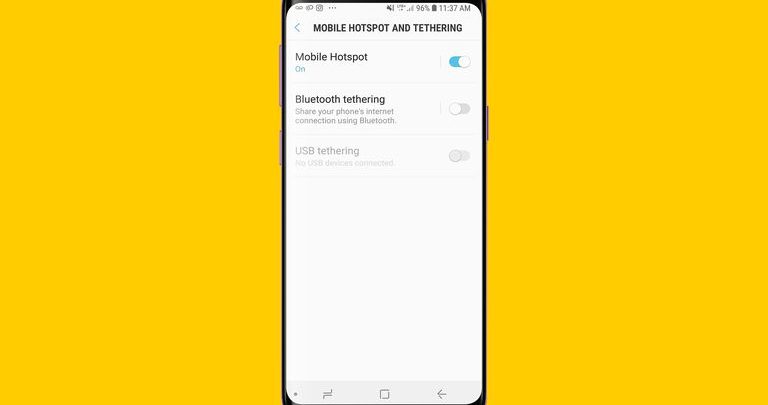
دقیقا مثل گوشیهای آیفون که قابلیت تبدیل شدن به هات اسپات وای فای را دارند، تلفنها و تبلتهای اندرویدی هم از چنین قابلیتی بهره میبرند. با استفاده از هات اسپات میتوانید اینترنت موبایل اندرویدی خود را به صورت وایرلس با پنج دستگاه دیگر به اشتراک بگذارید. این دستگاهها میتوانند تلفن همراه، تبلت یا کامپیوتر باشند و محدودیتی در نوع آنها وجود ندارد. فقط کافی است دستگاه مد نظر شما قابلیت اتصال به وای فای را داشته باشد.
قابلیت به اشتراک گذاشتن اینترنت همراه در اغلب دستگاههای اندرویدی وجود دارد. اینجا هم همانند قابلیت هات اسپات گوشیهای آیفون، روش مشابهی را در پیش دارید و اغلب گوشیهای اندرویدی هم مراحل و ویژگیهای نسبتا یکسانی برای تنظیم این نوع اینترنت خود دارند. هات اسپاتها قابلیتهای بیشتری نسبت به تترینگ ارائه میکنند؛ در تترینگ (tethering) با استفاده از بلوتوث یا کابل یو اس بی، میتوانید اتصال اینترنت خود را به اشتراک بگذارید و احتمالا به نرمافزارهایی مثل PdaNet نیاز دارید.
هنگامی که از گوشی هوشمند خود به عنوان هات اسپات وای فای استفاده میکنید، باید شدیدا هوشیار باشید و حواس خود را جمع کنید. این که رمز عبور هات اسپات خود را در اختیار چه کسانی قرار می دهید شدیدا حائز اهمیت است، زیرا تمام اطلاعاتی که از طریق اتصال دانلود و آپلود شوند، به حساب شما نوشته می شود؛ این مسئله به جز بحث مصرف بسته های اینترنت اپراتورهای مختلف، مسائل امنیتی دیگری را هم به همراه دارد.
تنظیم قابلیت هات اسپات وای فای در گوشیهای سامسونگ
در هر حال برای تنظیم قابلیت هات اسپات گوشی، چند مرحله ساده را پیش روی خود دارید. اگر این قابلیت را در گوشی اندروید خود فعال نکردهاید، ابتدا باید این کار را انجام دهید:
۱- به بخش تنظیمات (Settings) گوشی هوشمند خود بروید. معمولا هنگامی که در صفحه خانه گوشی هستید، به سادگی به بخش تنظیمات دسترسی خواهید داشت. در غیر این صورت باید این بخش را از منوی اصلی گوشی انتخاب کنید.
۲- در صفحه تنظیمات گوشی، روی گزینه وایرلس و شبکهها (Wireless & networks) بروید. سپس در گوشی سامسونگ خود، از منوی اتصالات (Connections) استفاده کنید؛ در نهایت باید بر روی دکمه هات اسپات و تترینگ گوشی (Mobile Hotspot and Tethering) ضربه بزنید تا وارد این قسمت شوید.
۳- حالا در این قسمت باید روی علامت مقابل هات اسپات گوشی (Mobile Hotspot) کلیک کنید تا هات اسپات دستگاه شما روشن شود. با این کار، گوشی شما همانند یک نقطه دسترسی یا اکسس پوینتِ وایرلس عمل میکند و میتوانید مراحل بعدی را دنبال کنید (هنگام فعال شدن این گزینه، باید در نوار وضعیت یا استاتوس بار گوشی، پیام جدیدی دریافت کنید).
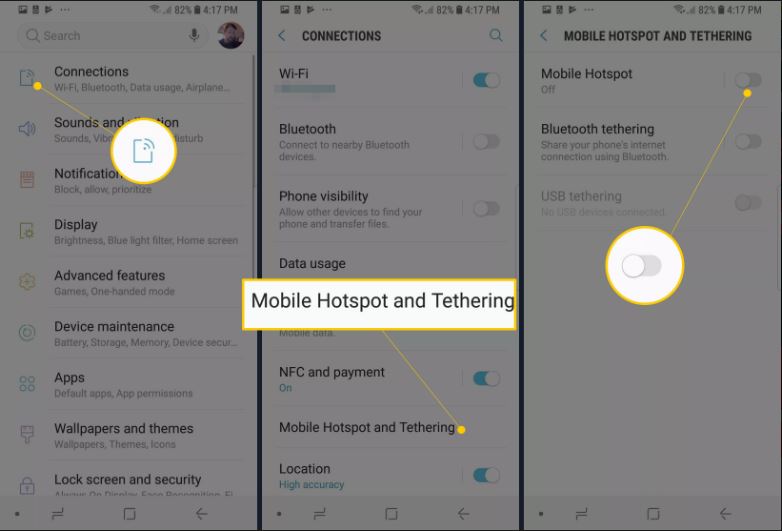
برای تنظیم و بررسی تنظیمات هات اسپات، یک بار دیگر روی گزینه هات اسپات گوشی (Mobile Hotspot) ضربه بزنید. این قسمت را در صورتی باید ادامه دهید که از رمز عبور پیشفرض دستگاه خود مطمئن نیستید (هنگامی که هات اسپات موبایل شما فعال میشود، دستگاه به صورت پیشفرض یک رمز عبور برای شما قرار میدهد و شما قابلیت تغییر آن را دارید).
در قسمت تنظیمات هات اسپات وای فای (Wi-Fi hotspot settings) میتوانید رمز عبور پیشفرض، سطح امنیت، نام روتر (SSID) و همچنین کاربران متصل به دستگاه خود را مدیریت کنید.
۴- حالا باید بتوانید از هات اسپات گوشی خود برای دستگاههای مختلف دیگر استفاده کنید. از اینجا به بعد کار نسبتا آسانتری را در پیش دارید و میتوانید اینترنت خود را با دوستان به اشتراک بگذارید.
روشن کردن قابلیت هات اسپات گوشیهای اندروید
اگر محدودیت استفاده از قابلیت هات اسپات وای فای گوشی اندروید خود را محدود نکردهاید، این مراحل را دنبال کنید:
۱- به بخش تنظیمات (Settings) دستگاه بروید و روی بخش شبکه و اینترنت (Network & Internet) کلیک کنید.
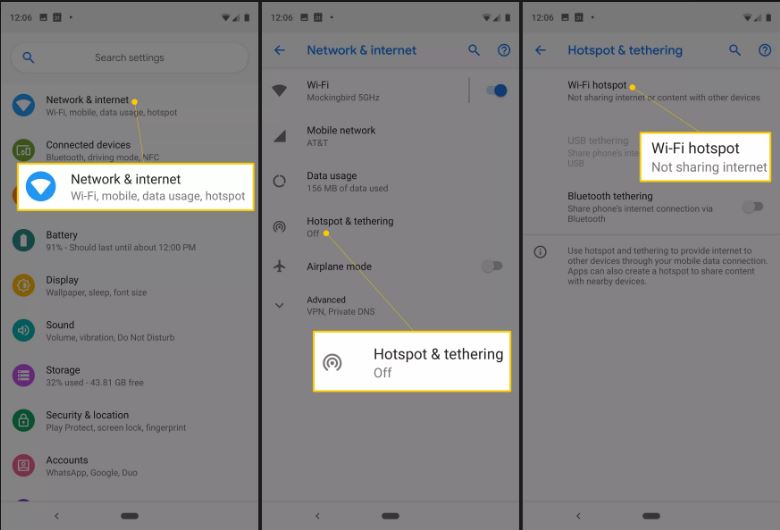
۲- روی گزینه هات اسپات و تترینگ (Hotspot & tethering) ضربه بزنید و سپس وارد بخش هات اسپات وای فای (Wi-Fi hotspot) شوید.
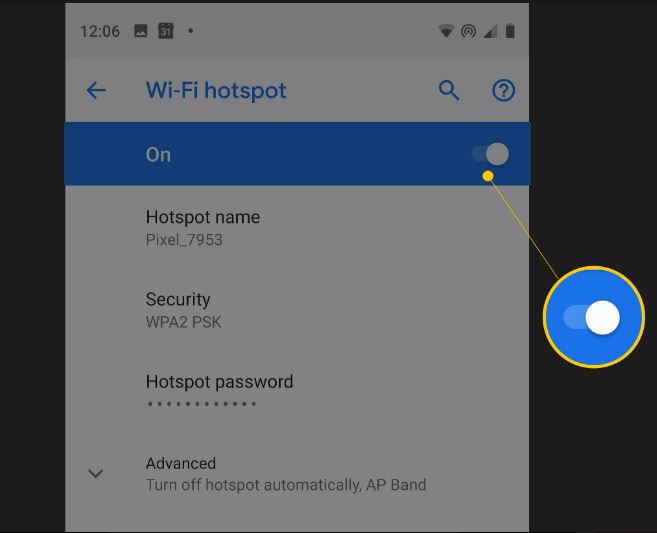
۳- گزینه خاموش این قسمت را به حالت روشن تغییر دهید (ON). سپس میتوانید در صورت تمایل، نام هات اسپات، رمز عبور و دیگر گزینههای پیشرفته مثل قطع خود به خودی و AP Band این قسمت را تغییر دهید.
به هات اسپات جدید خود متصل شوید!
هنگامی که هات اسپات گوشی اندرویدی خود را فعال کردید، تبلت یا دیگر دستگاههای اندرویدی خود را همانند یک روتر وای فای به آن متصل کنید:
۱- به بخش وای فای دستگاههای دیگری که میخواهید با آنها به اینترنت دسترسی داشته باشید، وارد شوید. رایانه، تبلت یا دیگر تلفنهای هوشمند به صورت اتوماتیک، حضور وایرلس جدید در پیرامون خود را به شما اعلام میکنند. اگر چنین حالتی برای دستگاه شما رخ نداد، در گوشی اندروید دیگر خود، مسیر Settings >Wireless & networks > Wi-Fi settings را دنبال کنید. برای ارتباط از طریق دستگاههای دیگر مثل رایانه و لپتاپ، تنظیمات سادهتری وجود دارند و فقط کافی است در نوار پایین ویندوز، به دنبال علامت اتصال به اینترنت باشید.
۲- حالا به قسمت پایانی کار رسیدهاید و باید با وارد کردن رمز عبوری که انتخاب کردهاید، اتصال اینترنت جدید را برقرار کنید.
مشکل در اتصال به هات اسپات وای فای اندروید
روش کلی برای استفاده از هات اسپات وای فای اندرویدی را با هم مرور کردیم و نباید مشکلی برای برقراری اینترنت جدید خود داشته باشید. اما گاهی اوقات علیرغم اینکه همه چیز را به درستی انجام میدهید، باز هم نمی توانید اینترنت هات اسپات را به خوبی به اشتراک بگذارید. دلیل این مسئله، محدودیتهای برخی از اینترنتهای گوشی محسوب میشود اما ممکن است دلایل دیگری هم باعث اختلال در برقراری اینترنت هات اسپات شوند.
نرمافزارهایی برای حل مشکل اتصال به اینترنت هات اسپات وجود دارند و میتوان به گزینههایی مثل Elixir 2 و FoxFi اشاره کرد. این نرمافزارها تا حدودی میتوانند مشکلات اتصال به اینترنت تترینگ یا هات اسپات را برطرف کنند.
نکات و ملاحظات هنگام استفاده از قابلیت هات اسپات
به طور کلی هنگام استفاده از اینترنت اشتراکی گوشی، باید چند مورد خاص را مد نظر داشت:
- پس از پایان استفاده از این قابلیت اندرویدی و هنگامی که دیگر نیازی به برقراری اینترنت نداشتید، حتما قابلیت هات اسپات خود را خاموش کنید زیرا روشن ماندن این قسمت، باطری دستگاه اندرویدی شما را تا حد بسیار زیادی تخلیه میکند.
- حتما هنگام تنظیم قابلیت هات اسپات گوشی اندرویدی خود از امنیت WPA2 استفاده کنید و در اولین اتصال به اینترنت، رمز عبور خود را تغییر دهید. هکرها به سادگی میتوانند در محدوده هات اسپات، اقدام به استفاده از حجم اینترنت شما کنند.
- ممکن است دستگاههای مختلف اندرویدی، تنظیمات خاصی برای راهاندازی هات اسپات خود داشته باشند. در صورت بروز مشکل در دستگاه اندرویدی خود، حتما دفترچه راهنمای گوشی را مطالعه کنید یا با شرکت سازنده دستگاه اندرویدی خود تماس بگیرید. با مراجعه به وبسایت رسمی شرکت سازنده گوشی، میتوانید تا حد بسیار زیادی از مشکلات برقراری هات اسپات خود مطلع شوید و آنها را برطرف کنید.



